新規作成日 2019-01-27
最終更新日
描画領域を便宜的に、ページと呼びます。描く際に、描く部分を拡大や縮小して描く必要があることから、ページの移動と拡大縮小操作は、頻繁に使用します。これらの操作方法は、アプリケーションによって異なるので、まず最初に、どの操作をどのように行うかを確認しておくことをお勧めします。
移動する
ページを上下に移動する
ホイールを上に回すとページが下にスクロールする
ホイールを下に回すとページが上にスクロールする
Ctrlキーを押しながら、↑キーを押すとページが下にスクロールする
Ctrlキーを押しながら、↓キーを押すとページが上にスクロールする
ページを左右に移動する
Shiftキーを押しながら、ホイールを上に回すとページが右にスクロールする
Shiftキーを押しながら、ホイールを下に回すとページが左にスクロールする
Ctrlキーを押しながら、←キーを押すとページが右にスクロールする
Ctrlキーを押しながら、→キーを押すとページが左にスクロールする
ページを上下左右に移動する(パン Pan)
マウスのホイールでドラッグする
拡大縮小する
ページを拡大縮小する
Ctrlキーを押しながら、ホイールを上に回すとページが拡大する
Ctrlキーを押しながら、ホイールを下に回すとページが縮小する
ズームツール
グラフィック・ツールでは、拡大したり、縮小したりしながら描くため、拡大縮小ツールは、頻繁に使用します。
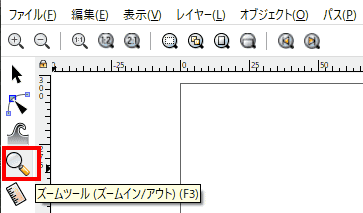
Inkscapeには、ズームツールがあります。
ズームツールを選択したあと、拡大したい場所を矩形選択すると、選択した部分がウィンドウいっぱいに拡大されます。
ズームツールを選択したとき、上部に表示されるツール

- 選択オブジェクトとをウィンドウに合わせるようにズーム

- 描画全体をウィンドウに合わせるようにズーム

- ページをウィンドウに合わせるようにズーム

- ページ幅をウィンドウに合わせるようにズーム